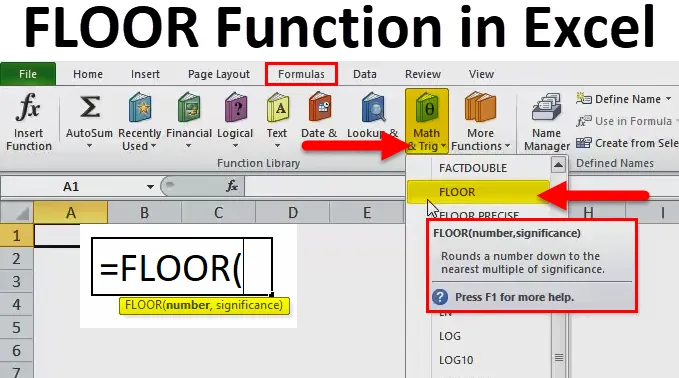
FLOOR-Funktion in Excel (Inhaltsverzeichnis)
- BODEN in Excel
- FLOOR-Formel in Excel
- Wie verwende ich die FLOOR-Funktion in Excel?
BODEN in Excel
- Die Funktion FLOOR rundet eine Zahl auf das nächste von Ihnen angegebene Vielfache des Signifikanzwerts ab.
- Die FLOOR-Funktion ist eine Arbeitsblattfunktion, die der Math / Trigonometry-Funktion zugeordnet ist.
- Es kann als Teil einer Formel in eine Zelle eines Arbeitsblatts eingegeben werden.
- Mathematische Definitionen der Funktion „Etage“ werden gemäß der angegebenen Eingabe definiert oder beschrieben. Etage bewegt sich immer in Richtung der negativen Unendlichkeit (nach unten). Etage gibt die größte Ganzzahl zurück, die kleiner oder gleich dem Eingabewert ist.
- Derzeit wurde die Funktion FLOOR.MATH unter der Funktion Math / Trigonometry in Excel 2013 hinzugefügt, um diese Funktion FLOOR zu ersetzen. Die Funktion Floor ist aus Gründen der Abwärtskompatibilität in Excel weiterhin verfügbar (unter der Schaltfläche Funktion einfügen (fx)).
- Diese Funktion wird am häufigsten verwendet, um die Preise nach Währungsumrechnungen und Rabatten für Produkte festzulegen.
FLOOR-Formel in Excel
Unten finden Sie die FLOOR-Formel in Excel:

Erklärung der FLOOR-Funktion in Excel
Die FLOOR-Formel in Excel hat zwei Argumente:
- Zahl: Es ist eine Zahl, die Sie runden möchten, oder eine Zahl, die wir runden möchten.
- Bedeutung: Es ist ein Vielfaches, auf das Sie die Zahl runden möchten.
Wie verwende ich die FLOOR-Funktion in Excel?
Die FLOOR-Funktion in Excel ist sehr einfach und benutzerfreundlich. Verstehen Sie die Arbeitsweise der FLOOR-Funktion in Excel anhand eines Beispiels für eine FLOOR-Formel.
Sie können diese Excel-Vorlage für die FLOOR-Funktion hier herunterladen - Excel-Vorlage für die FLOOR-FunktionBeispiel 1
In dieser FLOOR-Funktion im Excel-Beispiel muss ich nur komplette Bündel aussortieren, dh Bündel mit nur 5 Mengen eines Produkts.
Die Mengen sind wie in Spalte B angegeben. Nun möchte ich sie in Vielfachen von 5 unter Verwendung der Bodenfunktion in Spalte C bündeln.
Folgende Schritte müssen in Excel ausgeführt werden:
Wählen Sie die Ausgabezelle aus, in der der Bodenwert ermittelt werden soll, in diesem Beispiel also C8.

Klicken Sie auf die Schaltfläche zum Einfügen von Funktionen (fx) in der Formelsymbolleiste. Ein Dialogfeld wird angezeigt. Geben Sie bei der Suche nach einem Funktionsfeld das Schlüsselwort „Etage“ ein. Die Funktion BODEN wird angezeigt, wenn Sie ein Funktionsfeld auswählen. Doppelklicken Sie auf die Funktion FLOOR.
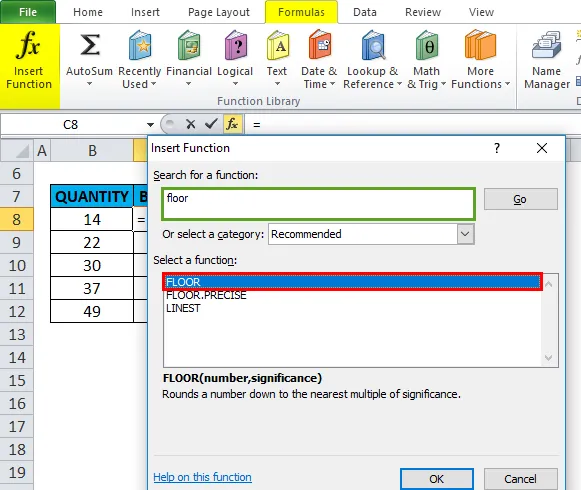
Ein Dialogfeld wird angezeigt, in dem Argumente (Anzahl und Bedeutung) für die Bodenfunktion eingegeben oder ausgefüllt werden müssen.

Hier ist das Zahlenargument 14, während der Signifikanzwert 5 ist, ist der Signifikanzwert auch anderen Zellen gemeinsam.
Die folgende FLOOR-Formel wird in der C8-Zelle angewendet, dh = FLOOR (B8, 5) .
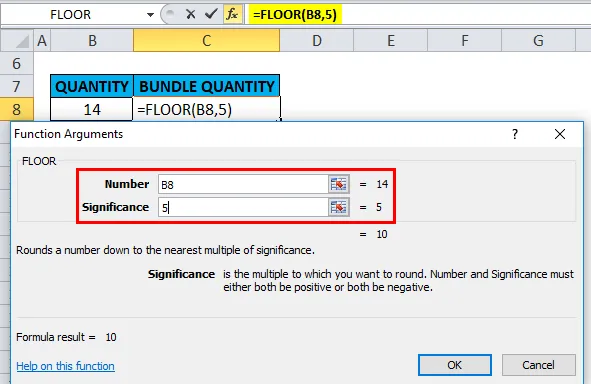
Ausgabe oder Ergebnis: Der Wert 14 wird auf 10 gerundet.
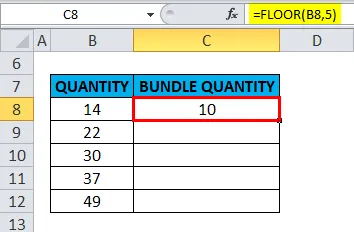
Ebenso wird es auf andere Zellen in dieser Spalte angewendet, um die gewünschte Ausgabe zu erhalten.

Beispiel # 2 - FLOOR Funktion für Dezimalwerte
Im zweiten Beispiel der FLOOR-Funktion in Excel ist das Zahlenargument der Dezimalwert in Zelle B17 und der Signifikanzwert ist 2 in Zelle C17. Ich muss das nächste Vielfache von 2 für den Dezimalwert 5.7 herausfinden
Folgende Schritte müssen in Excel ausgeführt werden:
Wählen Sie die Ausgabezelle aus, in der der Bodenwert ermittelt werden soll, z. B. D17 in diesem Beispiel.
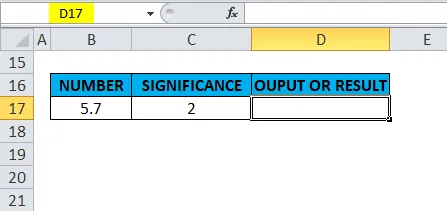
Klicken Sie auf die Schaltfläche zum Einfügen von Funktionen (fx) in der Formelsymbolleiste. Ein Dialogfeld wird angezeigt. Geben Sie bei der Suche nach einem Funktionsfeld das Schlüsselwort „Etage“ ein. Die Funktion BODEN wird angezeigt, wenn Sie ein Funktionsfeld auswählen. Doppelklicken Sie auf die Funktion FLOOR.
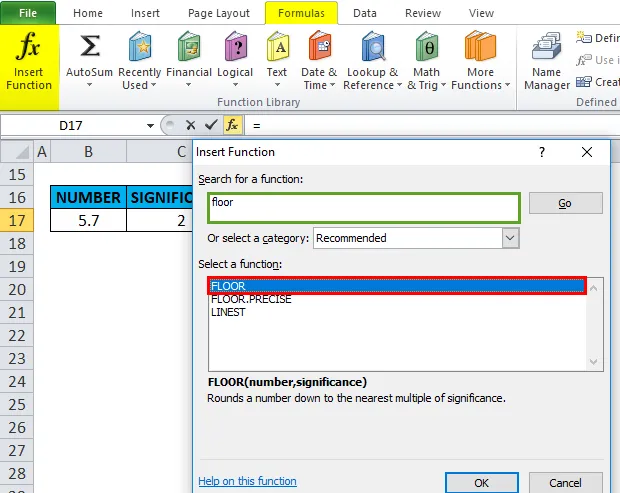
Ein Dialogfeld wird angezeigt, in dem Argumente (Anzahl und Bedeutung) für die Bodenfunktion eingegeben werden müssen.
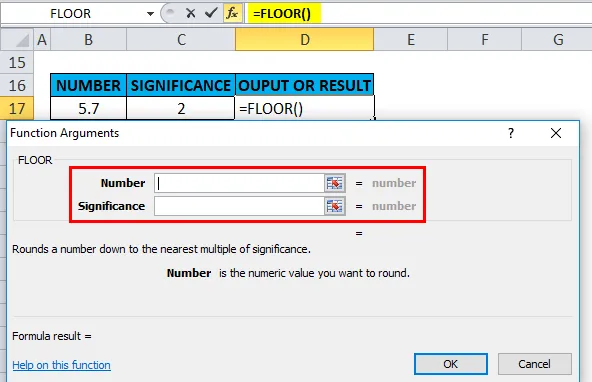
Hier ist das Zahlenargument 5, 7, während der Signifikanzwert 2 ist. In der Zelle D17 wird die folgende Bodenformel angewendet, dh = BODEN (B17, C17)

Ausgabe oder Ergebnis: Es rundet 5.7 auf das nächste Vielfache von 2 ab und gibt den Wert 4 zurück.
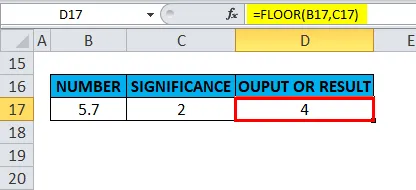
Beispiel # 3 - FLOOR Funktion für negative Argumente
Im dritten Beispiel der FLOOR-Funktion in Excel ist das Zahlenargument ein negativer Wert (-4, 5) in Zelle B22 und der Signifikanzwert ist auch ein negativer Wert (-2) in Zelle C22. Ich muss das nächste Vielfache von -2 für den Zahlenwert -4.5 herausfinden.
Wählen Sie die Ausgabezelle aus, in der der Bodenwert ermittelt werden soll, in diesem Beispiel also D22.

Klicken Sie auf die Schaltfläche zum Einfügen von Funktionen (fx) in der Formelsymbolleiste. Ein Dialogfeld wird angezeigt. Geben Sie bei der Suche nach einem Funktionsfeld das Schlüsselwort „Etage“ ein. Die Funktion BODEN wird angezeigt, wenn Sie ein Funktionsfeld auswählen. Doppelklicken Sie auf die Funktion FLOOR.
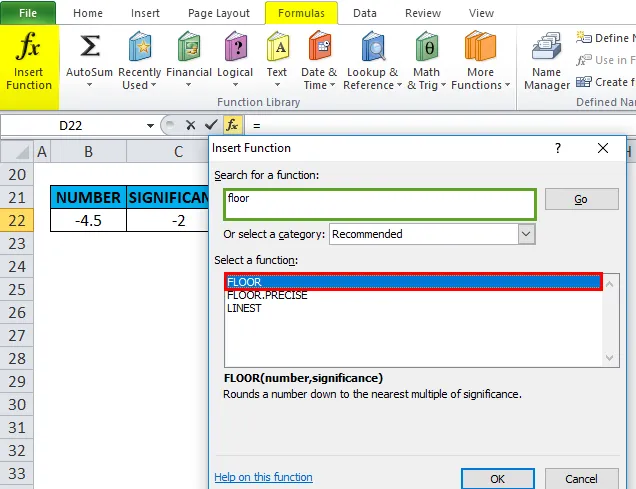
Ein Dialogfeld wird angezeigt, in dem Argumente (Anzahl und Bedeutung) für die Bodenfunktion eingegeben werden müssen.
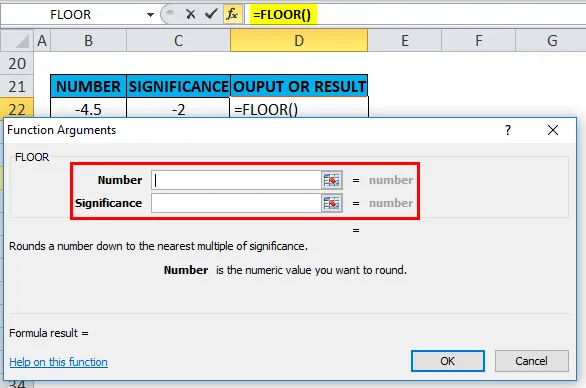
Hier ist das Zahlenargument -4, 5. Während der Signifikanzwert -2 ist, sind beide negative Werte.
Die folgende FLOOR-Formel wird in einer D22-Zelle angewendet, dh = FLOOR (B22, C22).
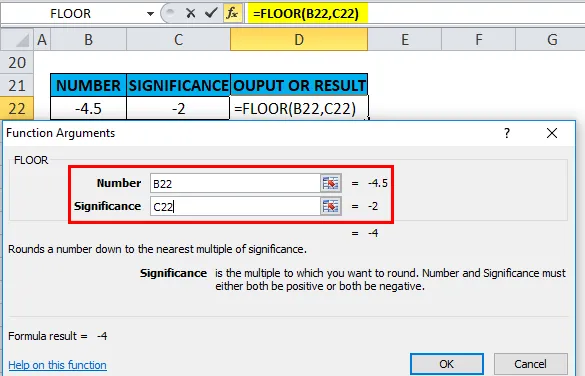
Ausgabe oder Ergebnis: Es rundet -4, 5 auf das nächste Vielfache von -2 ab und gibt den Wert -4 zurück.

Beispiel 4 - FLOOR-Funktion, wenn eines der Argumente ein negativer Wert ist
FLOOR-Funktion in Excel gibt ein # NUM zurück! Fehlerwert, wenn der Zahlenwert positiv und der Signifikanzwert negativ ist.
Im folgenden Beispiel ist das Zahlenargument ein positiver Wert (5, 7) in Zelle F9 und der Signifikanzwert ein negativer Wert (-2) in Zelle G9. Ich muss das nächste Vielfache von -2 für den Wert 5.7 herausfinden.
Wählen Sie die Ausgabezelle aus, in der der Bodenwert ermittelt werden soll, in diesem Beispiel also H9.
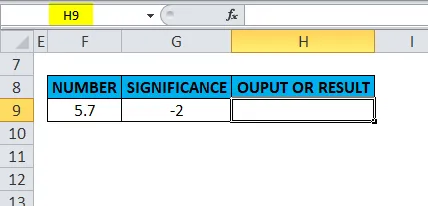
Klicken Sie auf die Schaltfläche zum Einfügen von Funktionen (fx) in der Formelsymbolleiste. Ein Dialogfeld wird angezeigt. Geben Sie bei der Suche nach einem Funktionsfeld das Schlüsselwort „Etage“ ein. Die Funktion BODEN wird angezeigt, wenn Sie ein Funktionsfeld auswählen. Doppelklick auf Bodenfunktion.
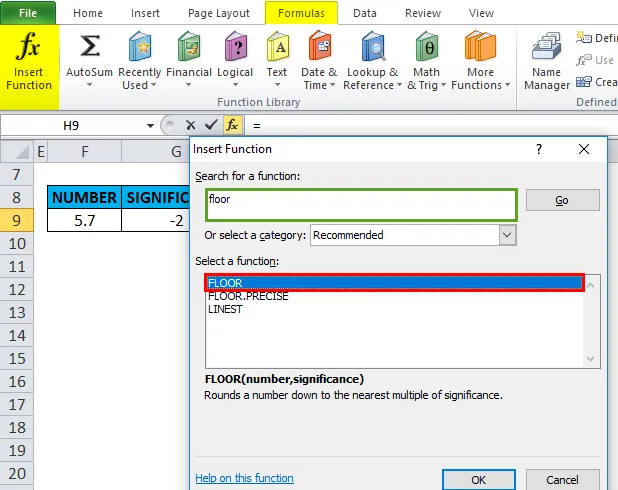
Ein Dialogfeld wird angezeigt, in dem Argumente (Anzahl und Bedeutung) für die Bodenfunktion eingegeben werden müssen.
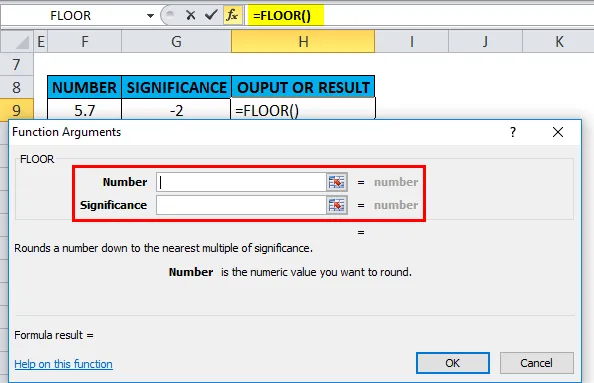
Hier ist das Zahlenargument 5, 7, während der Signifikanzwert -2 ist
Die folgende FLOOR-Funktion wird in einer H9-Zelle angewendet, dh = FLOOR (F9, G9).

Ausgabe oder Ergebnis: Die Funktion FLOOR gibt ein # NUM! Fehlerwert, wenn die Zahl ein positiver Wert und die Signifikanz ein negativer Wert ist.
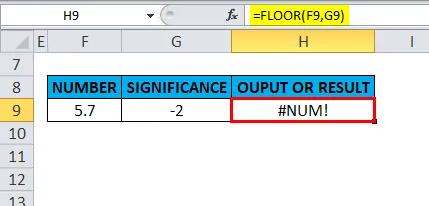
In dem Fall, in dem die Zahl negativ ist und die Signifikanz ein positiver Wert ist.
In aktuellen Versionen von Excel 2016 und 2010 oder höher können negative Zahlen und positive Bedeutungen verarbeitet werden. # NUM! Fehlerwert wird nicht auftreten.
Im folgenden Beispiel ein negatives Zahlenargument (-23, 75) in Zelle F10 und ein positives Signifikanzargument (1) in Zelle G10.
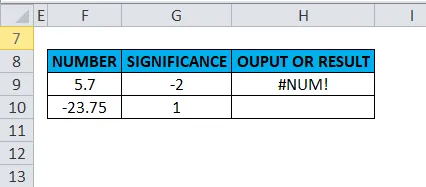
FLOOR-Funktion in Excel kehrt die negative Zahl von Null weg, dh es wird ein Ausgabewert von -24 (negativerer Wert) in Zelle H10 zurückgegeben.

Wissenswertes zur FLOOR-Funktion in Excel
Die FLOOR-Funktion in Excel rundet nach den folgenden Regeln:
- Wenn das Zahlenargument einem exakten Vielfachen der Signifikanz entspricht, erfolgt keine Rundung.
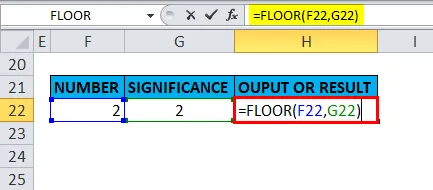
Die Ausgabe wird sein:

- Wenn eines der Argumente ((Zahl, Signifikanz) nicht numerisch ist (Textwert oder Zeichenfolge), gibt die FLOOR-Funktion einen #WERT! -Fehler zurück.

Die Ausgabe wird sein:
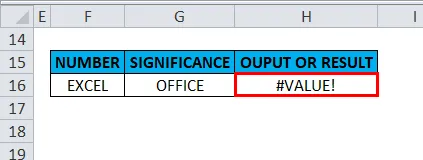
- Wenn das Argument "Zahl" oder "Signifikanz" unterschiedliche Vorzeichen hat (z. B. #, %, ?), gibt die Funktion FLOOR einen #WERT! Error.
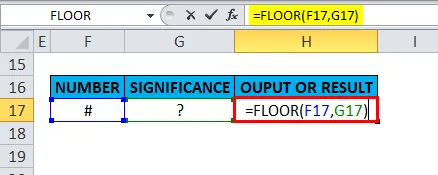
Die Ausgabe wird sein:
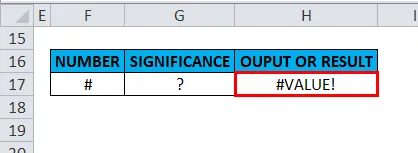
- Das Signifikanz- und Zahlenargument muss das gleiche Vorzeichen haben (positiv oder negativ), andernfalls, wenn sie unterschiedliche Vorzeichen haben.

Die Floor-Funktion gibt einen #NUM-Fehlerwert zurück oder führt zu einem solchen.
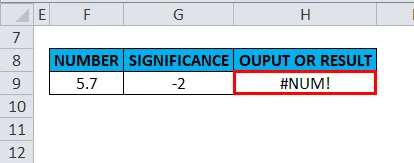
- Ausnahmefall oder Szenario: In aktuellen Versionen von Excel 2016 oder (2010 und höher) kehren ein Argument mit negativer Zahl (-23, 75) in Zelle F10 und ein Argument mit positiver Signifikanz (1) in Zelle G10 die negative Zahl von Null weg, d. H -24 in Zelle H10, wenn Sie dies in Excel 2007 und früheren Versionen versuchen, wird ein Wertefehler zurückgegeben (#NUM! Fehlerwert)
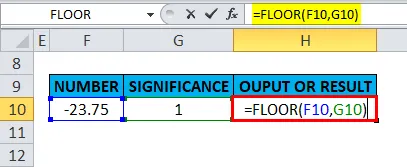
Die Ausgabe wird sein:
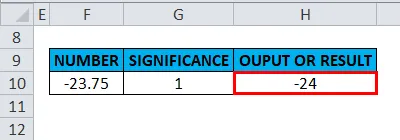
- Wenn das Zahlenargument ein positiver Wert ist und das Signifikanzargument "0" oder NULL ist, gibt es # DIV / 0 zurück! Error.
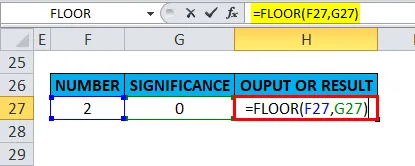
Die Ausgabe wird sein:
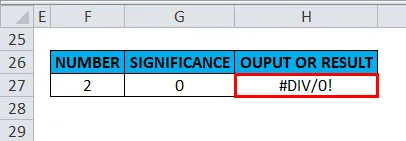
Empfohlene Artikel
Dies war eine Anleitung zu FLOOR in Excel. Hier werden die FLOOR-Formel in Excel und die Verwendung der FLOOR-Funktion in Excel zusammen mit praktischen Beispielen und einer herunterladbaren Excel-Vorlage erläutert. Sie können auch unsere anderen Artikelvorschläge durchgehen -
- Wie verwende ich XIRR in Excel?
- MS Excel: NICHT Funktion in Excel
- IPMT-Funktion in Excel mit Beispielen
- Erstaunlicher Leitfaden für TRANSPOSE in Excel